Word怎么加批注
Word这款办公软件对很多朋友来说都很熟悉,它的功能十分强大。在使用Word时,经常会遇到需要给文章中的内容添加上批注,把文章中的一些复杂的段落和语言进行注释说明,这样做不仅使得文章内容更加人性化,也方便读者更好的理解,那么具体该怎么操作呢?我们话不多说,请往下看。
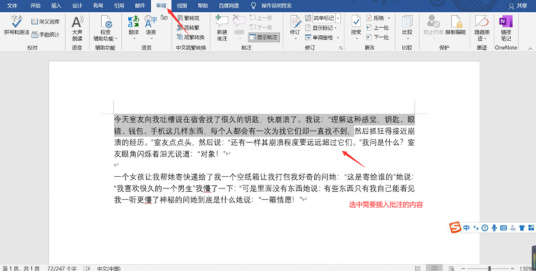
Word怎么加批注?
Word这款办公软件对很多朋友来说都很熟悉,它的功能十分强大。在使用Word时,经常会遇到需要给文章中的内容添加上批注,把文章中的一些复杂的段落和语言进行注释说明,这样做不仅使得文章内容更加人性化,也方便读者更好的理解,那么具体该怎么操作呢?我们话不多说,请往下看。
步骤如下:
1.首先打开Word文档,选中你需要添加批注的文本,点击菜单栏中的【审阅】,如图所示。
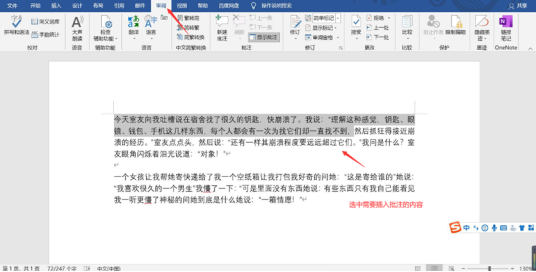
2.在审阅界面,【批注】组中单击【新建批注】按钮,随即我们就可以看到文档的右侧出现一个批注框,可以根据需要输入批注信息。批注信息前面会自动加上用户名以及添加批注的时间。
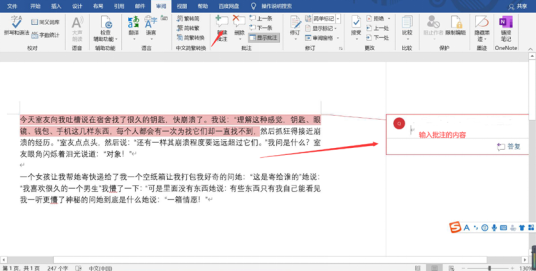
3.出现批注栏只是我们批注的开始,其实我们为了醒目还可以设置批注颜色等等。单击批注框,即可设置。
4.要是不想让Word文档显示出批注的内容,可以直接点击审阅批注工具里的,【显示批注】工具来决定是否要显示。
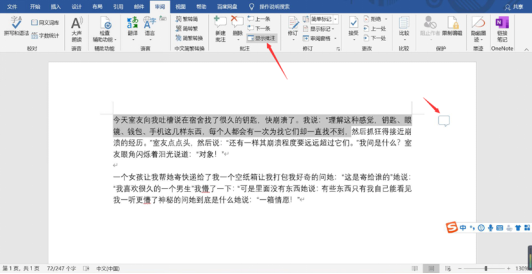
5.如果需要删除批注时,只需要点击要删除的批注,最后再点击工具栏中的【删除】,批注就没了。
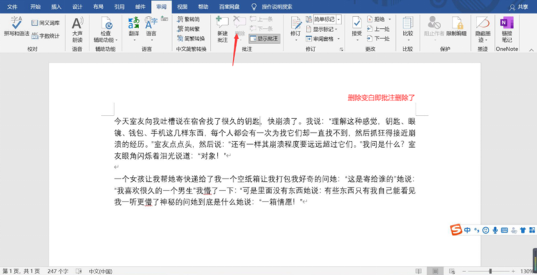
6.最后需要注意的是批注应该言简意赅,不应该长篇宏论,避免被审阅的读者看后迷糊。
以上就是Word添加批注的操作方法了,有用得上的朋友们快去试试吧,希望真的能够帮助上你们。
本篇文章使用以下硬件型号:联想小新Air15;系统版本:win 10;软件版本:Microsoft Word 2019。
Word怎么加批注
有时我们在用word查看一篇文章时,有的地方会不明白编辑者的想法和思路,或者一篇经典文章名句不清楚它的出处,可以对其进行一些批注创建,用来让阅读者明白此处的含义,那么Word怎么加批注呢?下面小编就给大家讲解下具体加批注的方法。
1、我们首先第一步就是打开word,进入我们需要的word文档。如图所示:
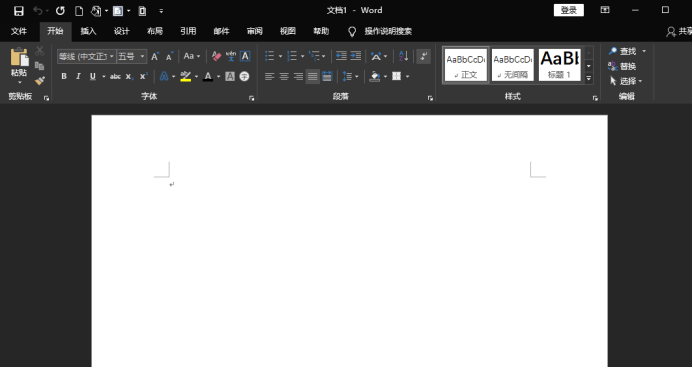
2、我们进入需要编辑的word文档后,在word文档上方菜单工具栏选择【审阅】选项。如图所示:
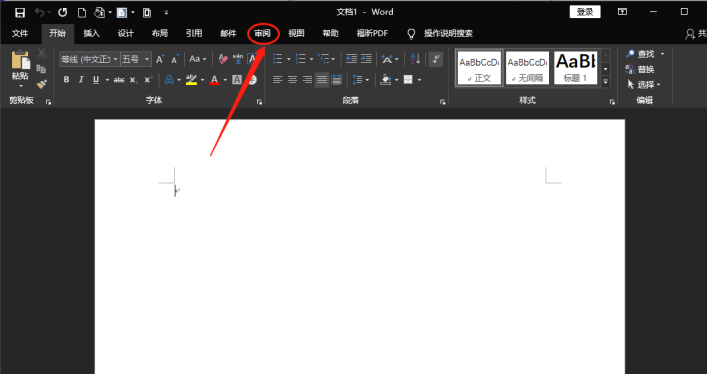
3、点击审阅选项进入该界面中,在“批注”窗口中选择【新建批注】选项。如图所示:
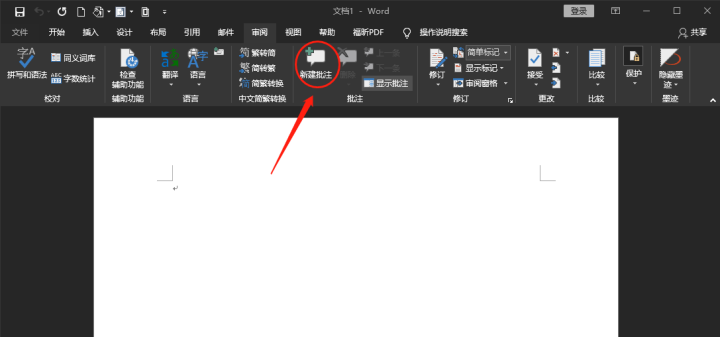
4、点击新建批注选项后,我们就添加了批注。出现批注栏只是我们批注的开始,其实我们为了醒目还可以设置批注颜色等等。如图所示:
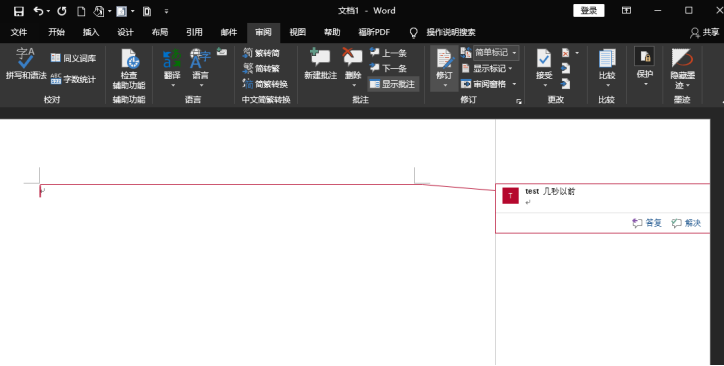
5、如果我们需要对单独字体或者词语添加批注的话,可以选中词语然后添加批注。批注应该言简意赅,不应该长篇宏论,避免被审阅的作者看后迷糊。只需要让他能按照您的意愿修改文档即可。批注是一项技术活,即考量领导的审阅能力又考察操作能力。
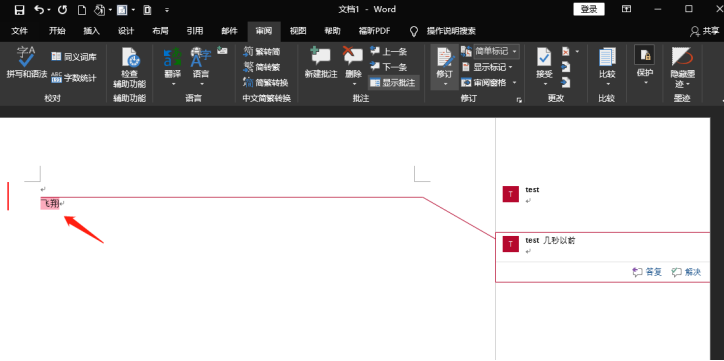
6、我们插入批注后,在批注中输入文字注释内容。如图所示:
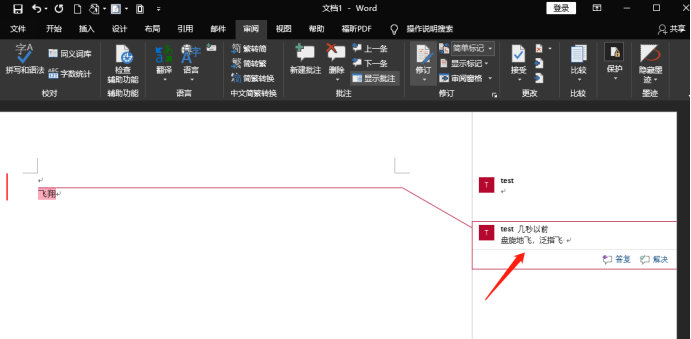
以上就是word加批注的操作方法,加上批注后它并不会影响我们的阅读,只会让阅读者理解或深入思考的辅助功能,大家还有不会加批注的可以来练习下。
本篇文章使用以下硬件型号:联想小新Air15;系统版本:win10;软件版本:word2010。

